WPS PPT快速删除选中幻灯片中的所有动画的方法
2023-09-01 10:37:00作者:极光下载站
大家在进行wps PPT文件的制作时,会对幻灯片中的一些内容进行动画效果的添加,比如会对一些文字、图片、图表以及一些图形等进行动画效果的添加,之后在演示幻灯片时,就会有相应的动画效果体现出来,这样可以更好的展现出自己制作的PPT幻灯片的设计感,但是如果你发现添加的动画效果太花哨了,想要将其中选中的幻灯片中的动画效果进行删除掉,那么怎么批量清除呢,下方是关于如何使用WPS PPT一键删除选中幻灯片中的所有动画的具体操作方法,如果你需要的情况下可以看看方法教程,希望对大家有所帮助。
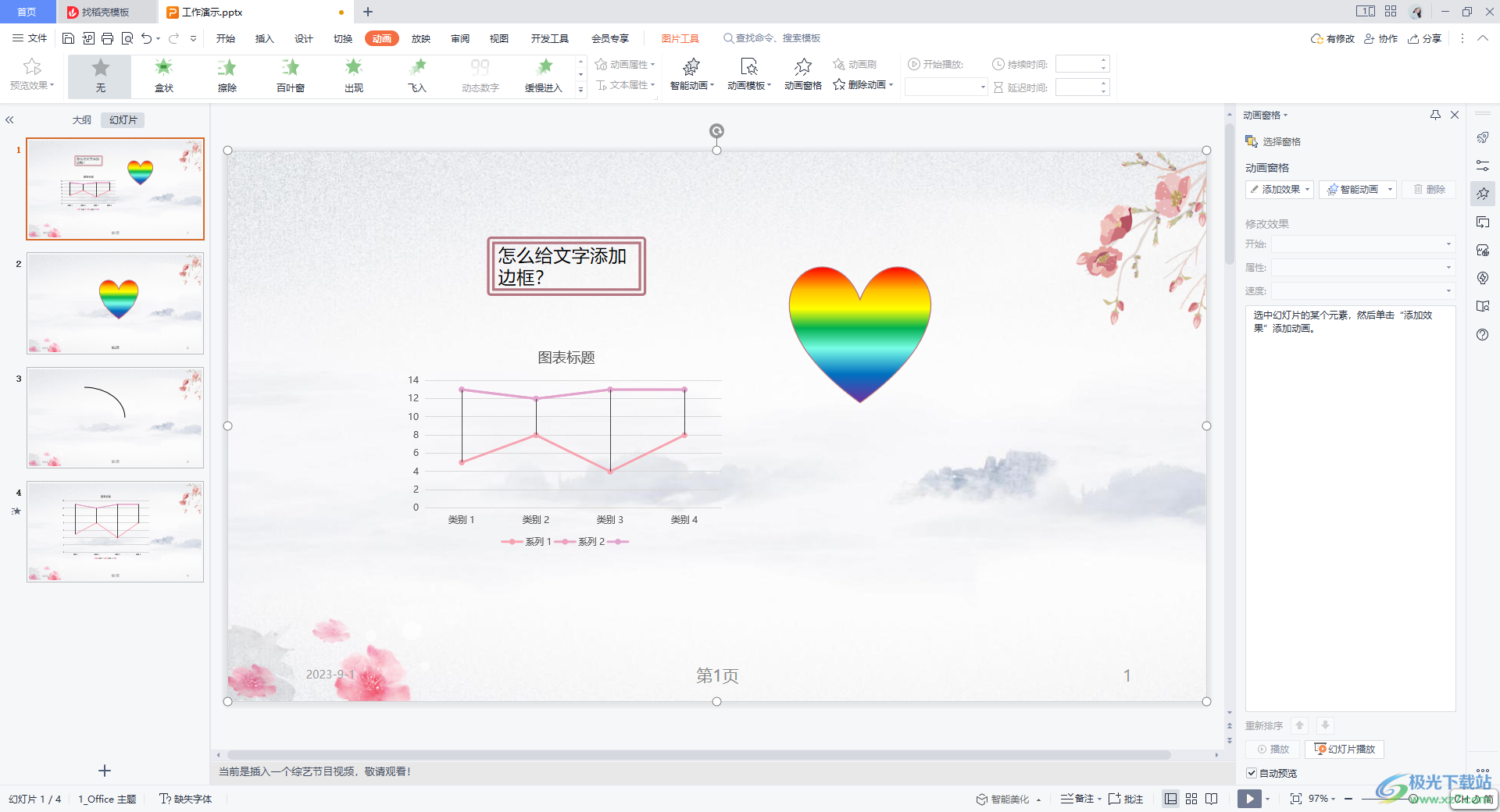
方法步骤
1.首先,选择一张幻灯片,然后为该幻灯片中的内容依次添加一个动画效果。
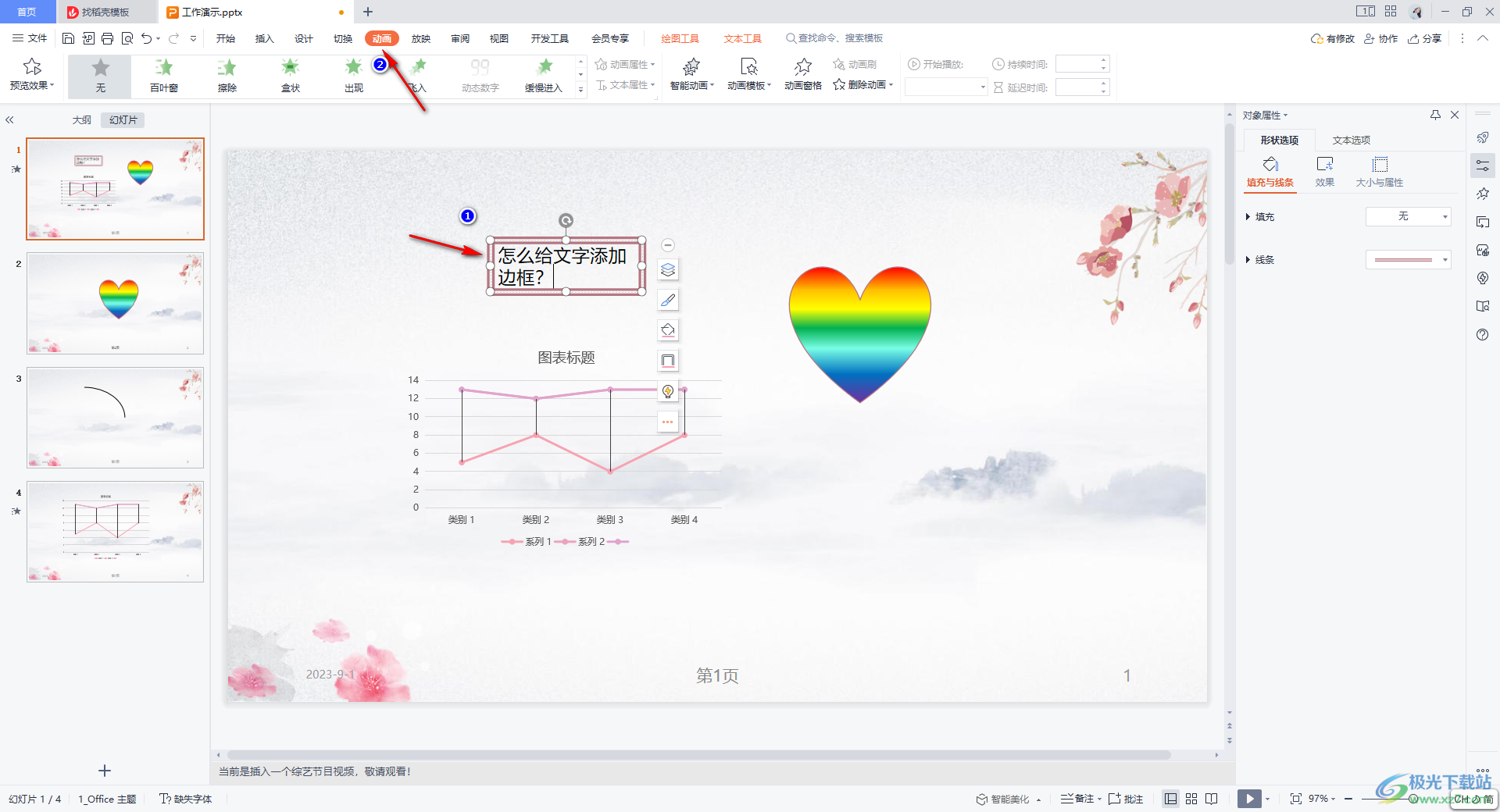
2.然后点击工具栏中的【动画窗格】选项,你可以看到在右侧就会显示出当前幻灯片中添加的所有动画,以及该幻灯片中添加动画的内容上会有相应的序号图标。
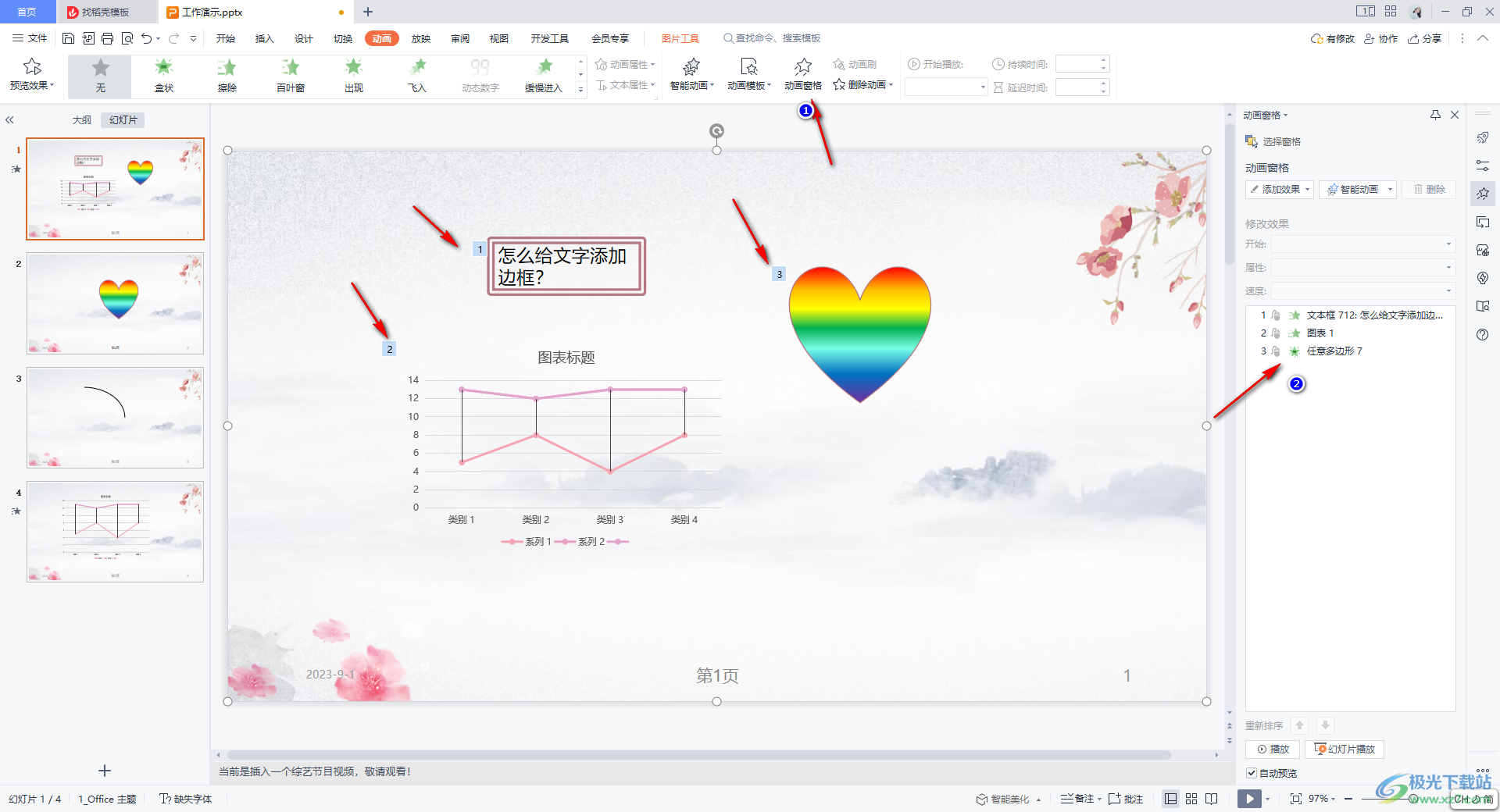
3.当你想要将该幻灯片中的动画进行清除的话,那么点击【动画】选项卡,然后点击【删除动画】。
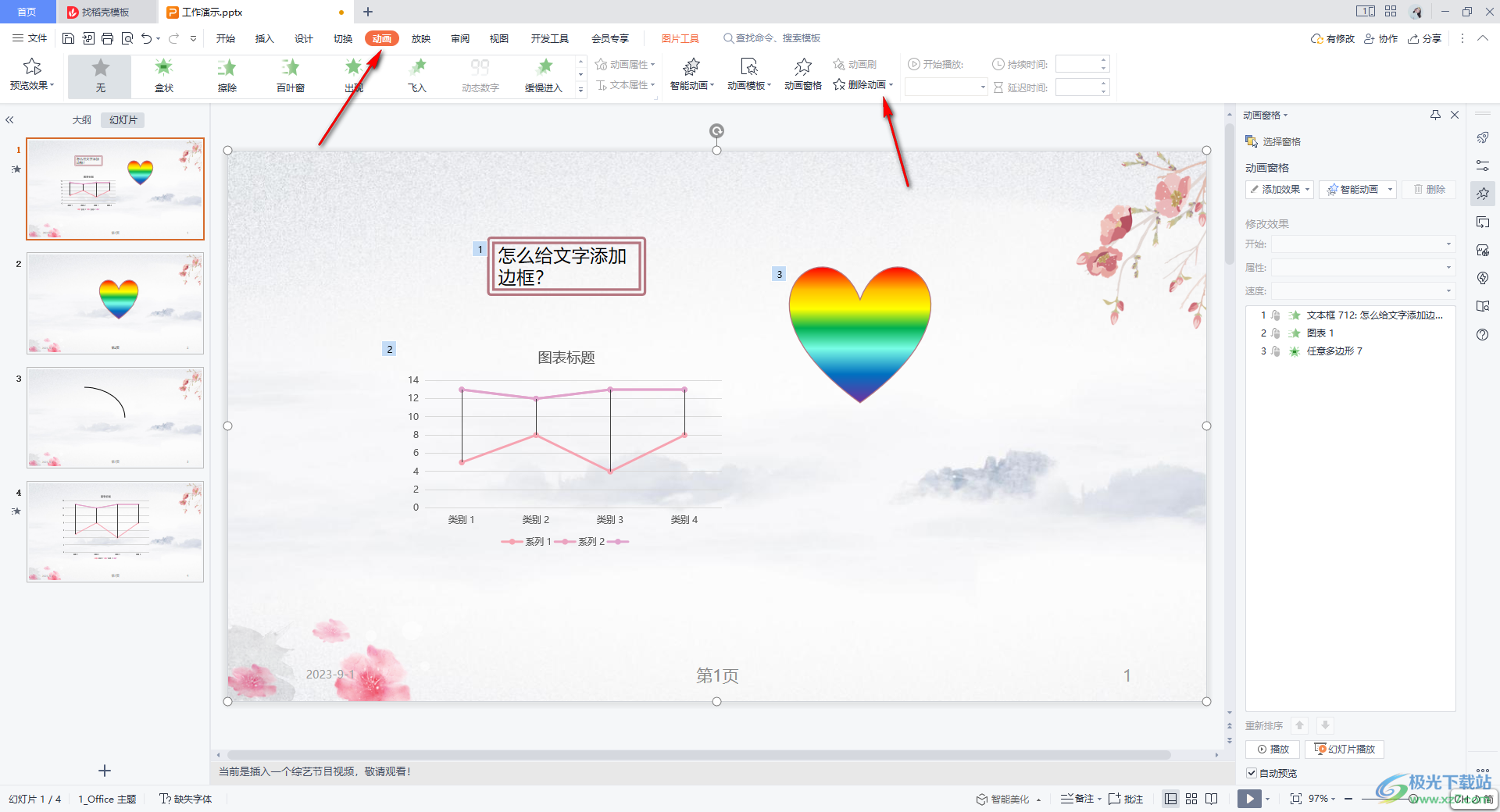
4.随后即可在删除动画的下方弹出一个子选项,直接将【删除选中幻灯片中的所有动画】选项进行点击一下。
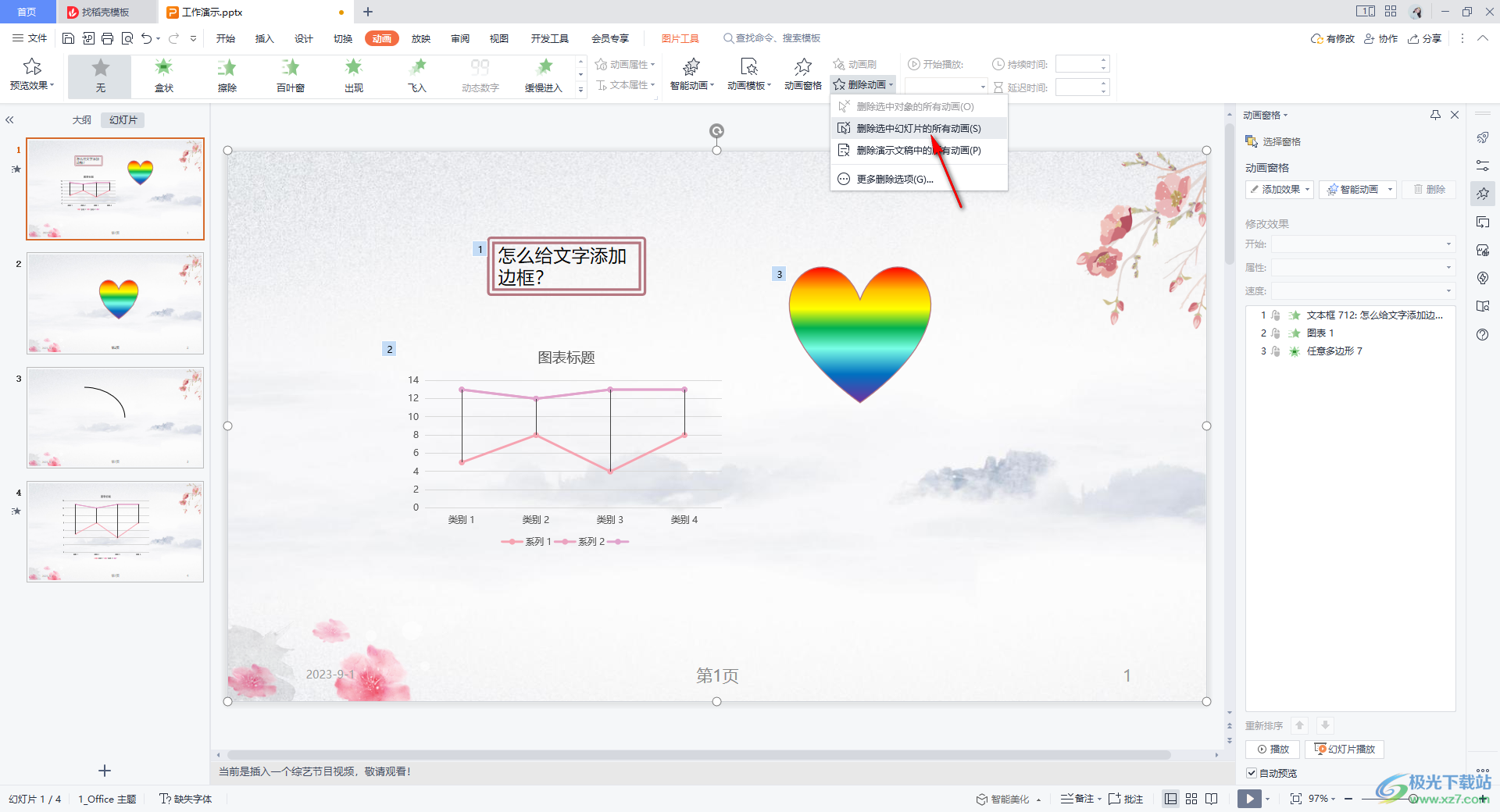
5.随后会在页面上弹出一个删除的提示窗口,直接点击确定按钮即可删除。
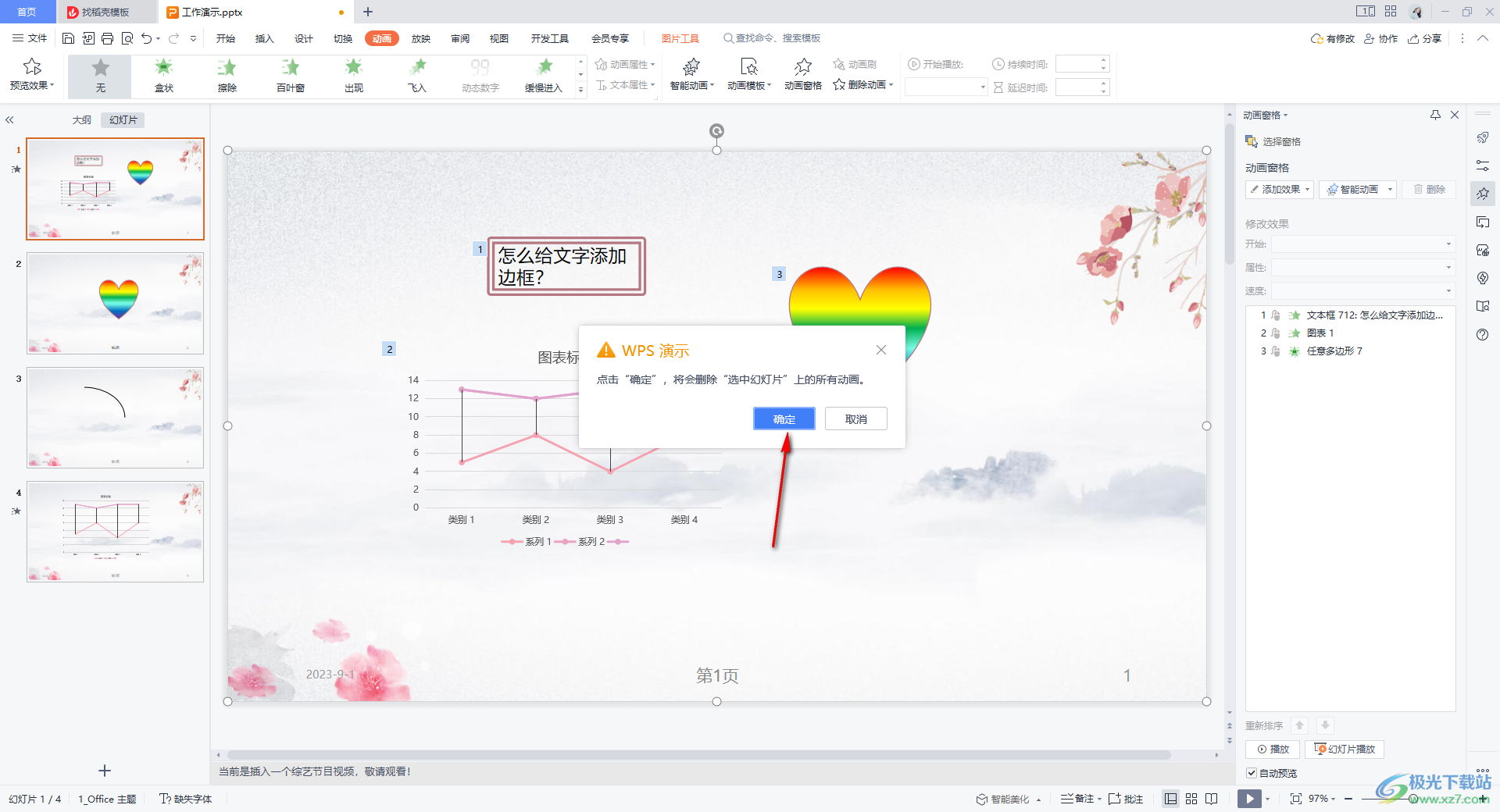
6.最后再来看右侧的动画窗格,已经没有显示任何的动画效果选项了,以及该幻灯片中的所有内容前面也没有序号标记了,如图所示。
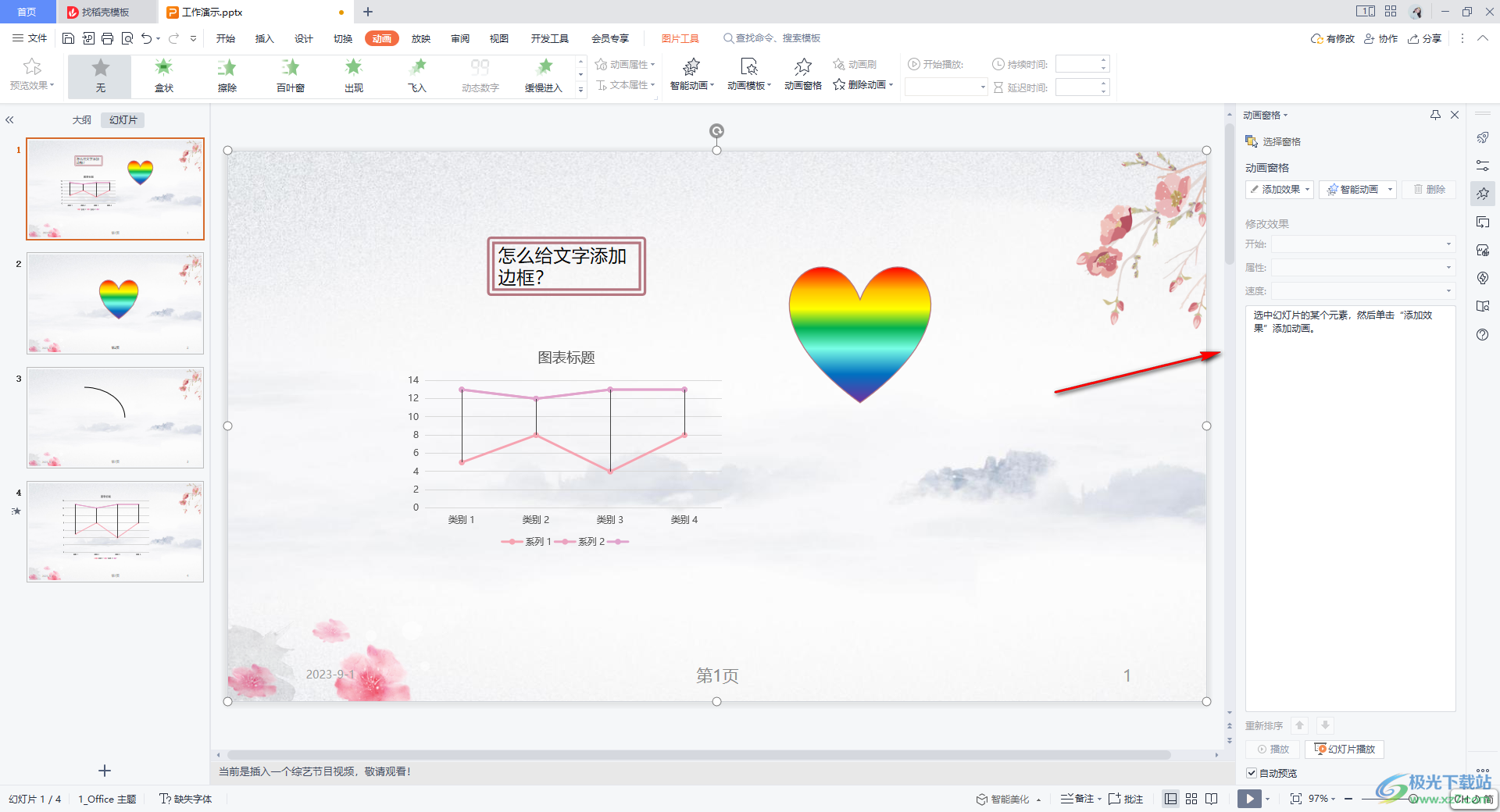
以上就是关于如何使用WPS PPT一键清除选中幻灯片中的动画的具体操作方法,当你在一张幻灯片中为多个内容进行添加了动画效果,发现在放映的时候,该幻灯片显得太过于复杂和花哨了,那么就可以将该幻灯片中的动画进行全部清除即可,感兴趣的话可以操作试试。
